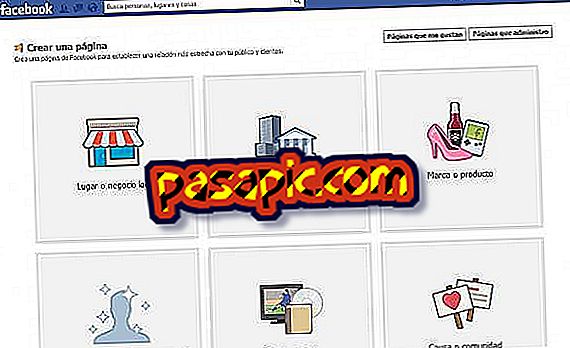Hvordan endre rekkefølgen av lagene i Gimp

GIMP er et avansert grafisk designprogram som kan brukes til å lage flerlagsfiler som kan komprimeres i tradisjonelle bildefiler med utvidelser som ".jpg" eller ".png". Du kan laste ned GIMP-programvaren gratis, besøke hjemmesiden til GIMP og følge installasjonsinstruksjonene. Start programmet og velg "File" og deretter "new" eller "open" for å opprette en ny fil eller åpne en eksisterende.
Fremgangsmåte for å følge:1
Sett inn lagene du vil jobbe med. Hvis du har bildefiler du vil sette inn, velger du "File" og "Open as layer" for å finne de eksisterende bildene i dokumentene. For å lage et nytt lag, velg alternativet "Layer" og klikk på "Opprett et nytt lag". I popup-boksen som vil vises, klikker du på bakgrunnstypefyllingen du ønsker, for eksempel "Transparency" og trykk "OK".
2
Åpne "lag" ved å velge "Windows" -alternativet og klikk på fanen "Bindbare dialogbokser" og "Lag". Lag-vinduet vises, og viser et miniatyrbilde av hvert lag av arbeidet ditt.
3
Klikk på miniatyrbildet av laget du vil endre på. For å løfte det laget, klikk på "Pil opp" -ikonet, og laget vil flytte ett trinn nærmere forgrunnen. For å laste ned det laget, klikk på pil ned-ikonet og laget vil bevege seg ett skritt lenger mot bunnen.
4
Hold nede "Shift" -tasten mens du klikker på "pil opp" -ikonet hvis du vil flytte laget til toppen av lagstakken. På samme måte holder du nede "Shift" -tasten mens du klikker på pil ned-ikonet hvis du vil at det nederste laget skal gå til bunnen av lagstakken.
5
Lagre endringene ved å klikke på "File" og "Save as." Følg systemet for å skrive inn et filnavn og trykk på "Lagre" -knappen.
tips- Hvis du vil gjemme et lag, kan du klikke på "øye" -ikonet til venstre for det tilsvarende bildet i "lag". For å "vise" et lag, klikk hvor "øyet" pleide å være og øyet vil dukke opp igjen.
- For å lagre boken som en flerlagsfil, bruk GIMP-filnavnet "Xcf". Hvis du bare lagrer boken med en bildeutvidelse, blir lagene komprimert i et enkelt lag, og du kan ikke lenger redigere lagene separat.